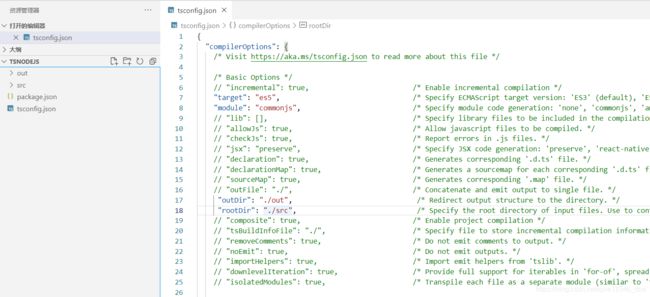vscode 配置 typeScript+nodejs 及 react+typeScript 开发环境
先安装好
1. nodejs (官网下载安装,安装12.0以上版本, 使用 node --version 查看是否安装成功)。// 注意命令后面的参数是双短横线
2. npm (安装好node时跟着就安装好了npm,使用 npm -v 查看是否安装成功)
3. typescript (打开终端命令,输入 npm install -g typescript ,输入 tsc -v 查看是否安装成功)
4. create-react-app (react安装的脚手架,npm install -g create-react-app)
一、搭建 typeScript+nodejs 开发环境
1. 新建一个空文件夹,比如命名为 tsnodejs
2. 打开这个文件夹
3. 输入命令: npm init -y 然后按下回车,就会看到生成了 {} package.json 文件
{
"name": "tsnodejs",
"version": "1.0.0",
"description": "",
"scripts": {
"test": "echo \"Error: no test specified\" && exit 1"
},
"keywords": [],
"author": "",
"license": "ISC"
}
4. 在终端中再输入命令: tsc --init 然后按下回车,就会看到生成了 tsconfig.json 文件。message TS6071: Successfully created a tsconfig.json file.
5. 打开 tsconfig.json 文件,把其中的 “outDir" 和 ”rootDir“ 的注释打开,把后面的内容修改成 " ./out " 和 " ./src ",然后在左边的文件栏中创建这两个文件(out表示输出文件目录和src表示写代码的资源文件目录),具体如下图所示
6. 在src下创建一个 test.ts 文件, 在里面写上如下 ts 代码:
const hello : string = "Hello World,This is a TS!"
console.log(hello)7. 为了运行test.ts 的代码,需要修改 package.json 文件中的 "scripts",即整个文件改成如下:
{
"name": "tsnodejs",
"version": "1.0.0",
"description": "",
"main": "test.js",
"scripts": {
"start": "tsc && node out/test.js"
},
"keywords": [],
"author": "",
"license": "ISC"
}
8. 在终端输入 npm start 然后按下回车,就可以看到输出结果了。
二、搭建 react + typeScript 开发环境
在终端中进入你要新建工程项目的文件夹中,然后用如下命令:
create-react-app reactprojectname -typescript等待创建成功,再输入终端命令:
cd reactprojectname接下来再输入: yarn start 就可以看到界面了。
调试react时 launch.json 的配置
如果你想要通过按下 F5 运行和调试react,那么就要先安装插件:Debugger for Chrome 。